Hvordan kopieres vandret pasta lodret eller omvendt i Excel?
For eksempel skal du kopiere en vandret række og indsætte som en lodret kolonne i Excel, hvordan håndterer du det? Hvad hvis du kopierer en række vandret og indsætter som flere kolonner lodret eller omvendt? Og hvad nu hvis du kopierer flere rækker vandret og indsætter som en kolonne lodret eller omvendt? Nedenstående metoder hjælper dig:
- Kopier en række vandret og indsæt som en kolonne lodret eller omvendt
- Kopier en række vandret og indsæt som en eller flere kolonner lodret eller omvendt
- Kopier flere rækker vandret og indsæt som en kolonne lodret eller omvendt
Kopier en række vandret og indsæt som en kolonne lodret eller omvendt
Vi kan anvende Excels (Paste) Transpose funktion til at kopiere en række vandret og derefter indsætte som en kolonne lodret eller omvendt i Excel.
1. Vælg den række, du vil kopiere vandret, højreklik og vælg Kopi fra højreklikmenuen. Se skærmbillede:

2. Vælg den første celle i destinationskolonnen, højreklik og vælg Transponere (T) i Indsæt indstillinger sektion i højreklikmenuen. Se nedenstående skærmbillede:

Og nu kopieres rækken vandret og indsættes som en kolonne lodret. Dette (Indsæt) Transpose funktionen understøtter også at kopiere en kolonne lodret og indsætte som en række også vandret.
Kopier let en tabel (rækkevidde) og indsæt vandret / lodret i Excel
I Excel kan du bruge Indsæt speciel > Transpose for at konvertere en kolonne til en række eller omvendt. Her med det fantastiske Transformér rækkevidde træk ved Kutools til Excel, kan du gøre mere: konvertere en enkelt kolonne til et interval, konvertere en enkelt række til et interval, konvertere et interval til en enkelt kolonne og konvertere et interval til en række i Excel.
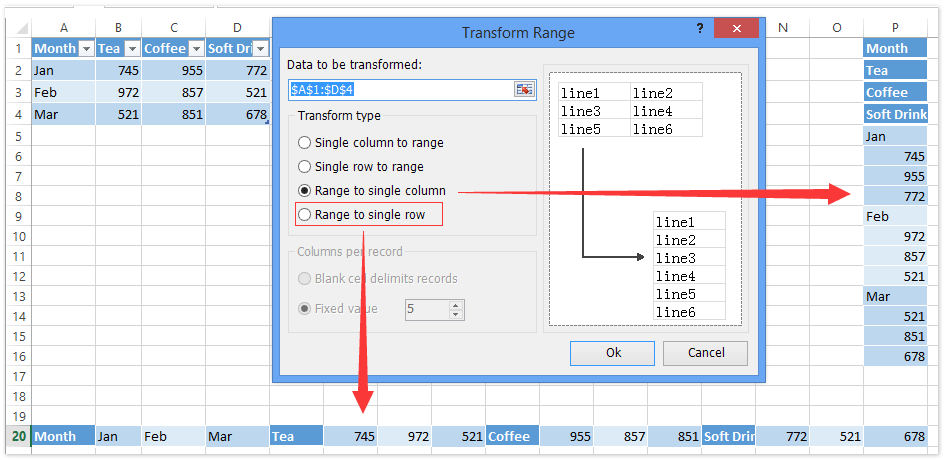
Kopier en række vandret og indsæt som en eller flere kolonner lodret eller omvendt
Nogle gange vil du måske kopiere en række vandret og indsætte som flere kolonner lodret i Excel. I denne tilstand kan du prøve Kutools til Excel Transformér rækkevidde nytte.
Kutools til Excel - Pakket med over 300 vigtige værktøjer til Excel. Nyd en 30-dages GRATIS prøveperiode uden behov for kreditkort! Download nu!
1. Vælg den række, du vil kopiere vandret, og klik på Kutools > Range > Tomforme rækkevidde. Se nedenstående skærmbillede:
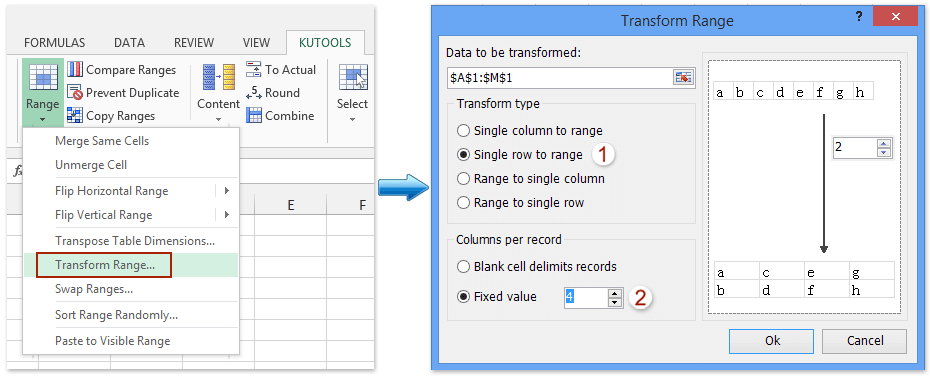
2. I dialogboksen Transform Range åbner venligst (se skærmbillede ovenfor):
(1) Kontroller En række til rækkevidde valgmulighed i Transformeringstype afsnit;
(2) Kontroller Fast værdi valgmulighed i Kolonner pr. Post sektion, og skriv det antal kolonner, du vil indsætte som i det højre felt.
(3) Klik på Ok .
3. Og nu kommer en anden Transform Range-dialogboks ud. Angiv den første celle i destinationsområdet, og klik på OK .

Nu kopieres rækken vandret og indsættes som flere kolonner lodret. Se nedenstående skærmbillede:
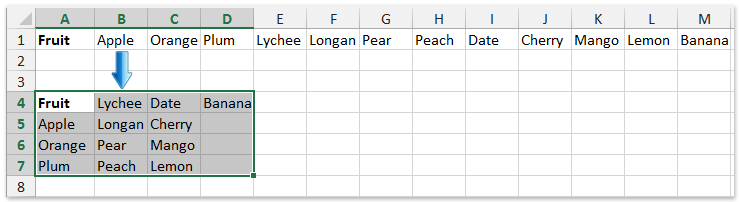
Bemærk: For at kopiere en kolonne lodret og indsætte som en eller flere rækker vandret, skal du gøre som vist nedenstående skærmbillede:

Kutools til Excel - Supercharge Excel med over 300 vigtige værktøjer. Nyd en 30-dages GRATIS prøveperiode uden behov for kreditkort! Hent den nu
Kopier flere rækker vandret og indsæt som en kolonne lodret eller omvendt
Kutools til Excel Transformér rækkevidde hjælpeprogram understøtter også at kopiere flere rækker vandret og derefter indsætte som en kolonne lodret eller kopiere flere kolonner lodret og derefter indsætte som en række vandret.
Kutools til Excel - Pakket med over 300 vigtige værktøjer til Excel. Nyd en 30-dages GRATIS prøveperiode uden behov for kreditkort! Download nu!
Her vil jeg tage kopiering af flere rækker og indsætte som en kolonne for eksempel.
1. Vælg de rækker, du vil kopiere vandret, og klik på Kutools > Range > Transformér rækkevidde.
2. I dialogboksen Transform Transform Range åbner du Område til enkelt kolonne valgmulighed, og klik på knappen Ok .
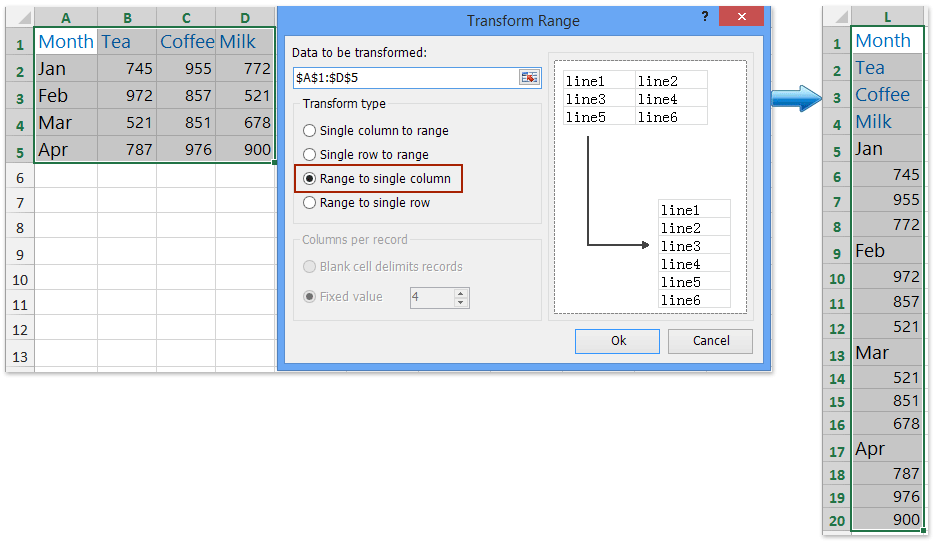
Og nu kopieres de angivne rækker vandret og indsættes som en kolonne lodret. Se skærmbillede ovenfor:
Kutools til Excel - Supercharge Excel med over 300 vigtige værktøjer. Nyd en 30-dages GRATIS prøveperiode uden behov for kreditkort! Hent den nu
Bemærk: Brug venligst til at kopiere flere kolonner lodret og indsætte som en række vandret Område til enkelt række i dialogboksen Transform Range.
Demo: kopier vandret indsæt lodret eller omvendt i Excel
Relaterede artikler:
Kopier rækker, hvis kolonnen indeholder specifik tekst / værdi i Excel
Kopier rækker til nyt ark baseret på kolonnekriterier i Excel
Bedste kontorproduktivitetsværktøjer
Overlad dine Excel-færdigheder med Kutools til Excel, og oplev effektivitet som aldrig før. Kutools til Excel tilbyder over 300 avancerede funktioner for at øge produktiviteten og spare tid. Klik her for at få den funktion, du har mest brug for...

Fanen Office bringer en grænseflade til et kontor med Office, og gør dit arbejde meget lettere
- Aktiver redigering og læsning af faner i Word, Excel, PowerPoint, Publisher, Access, Visio og Project.
- Åbn og opret flere dokumenter i nye faner i det samme vindue snarere end i nye vinduer.
- Øger din produktivitet med 50 % og reducerer hundredvis af museklik for dig hver dag!
